
Veikiant asmeninį kompiuterį procese, situacija yra įmanoma, kai būtina formatuoti standžiojo disko pertvaros be krovimo operacinės sistemos. Pavyzdžiui, kritinių klaidų ir kitų gedimų buvimas operacijoje operacijoje. Vienintelė galimybė šioje byloje yra formatuoti standųjį diską per BIOS. Turėtų būti suprantama, kad BIOS čia atlieka tik kaip pagalbinę priemonę ir nuorodą logiškoje veiksmų grandinėje. Formatas HDD yra pats firmware dar nėra.
Formatuokite kietąjį diską per BIOS
Norėdami atlikti užduotį, mums reikės DVD arba USB diską su "Windovs" platinimu, kuris yra prieinamas parduotuvėje su bet kuriuo išmintingu kompiuterio vartotoju. Taip pat pabandykime sukurti avarinę pakrovimo laikmeną.1 metodas: naudojant trečiosios šalies programinę įrangą
Norėdami formatuoti standųjį diską per BIOS, galima taikyti vieną iš daugelio disko vadovų iš įvairių kūrėjų. Pavyzdžiui, laisvai paskirstytas "Aomei" skaidinio padėjėjo standartinis leidimas.
- Atsisiųsti, įdiegti ir paleisti programą. Pirma, mes turime sukurti įkrovos terpę "Windows PE" platforma, šviesos versija operacinės sistemos. Norėdami tai padaryti, eikite į skyrių "Padaryti įkrovos CD".
- Pasirinkite įkrovos laikmenos tipą. Tada spustelėkite "Eiti".
- Laukiame proceso pabaigos. Užpildykite mygtuką "End".
- Paleiskite kompiuterį iš naujo ir įveskite BIOS paspausdami "Delete" arba "Esc" klavišą po pradinio bandymo. Priklausomai nuo plokštės versijos ir prekės ženklo, kitos galimybės yra įmanoma: F2, Ctrl + F2, F8 ir kt. Čia mes keičiame atsisiuntimo prioritetą, kurio reikia. Patvirtinkite nustatymų pakeitimus ir išeikite iš programinės įrangos.
- "Windows Preinstallation" aplinka yra pakrauta. Atidarykite "Aomei" skaidinio padėjėją ir suraskite skyrių "Formatavimo skyrius", mes nurodome su failų sistema ir spustelėkite "Gerai".
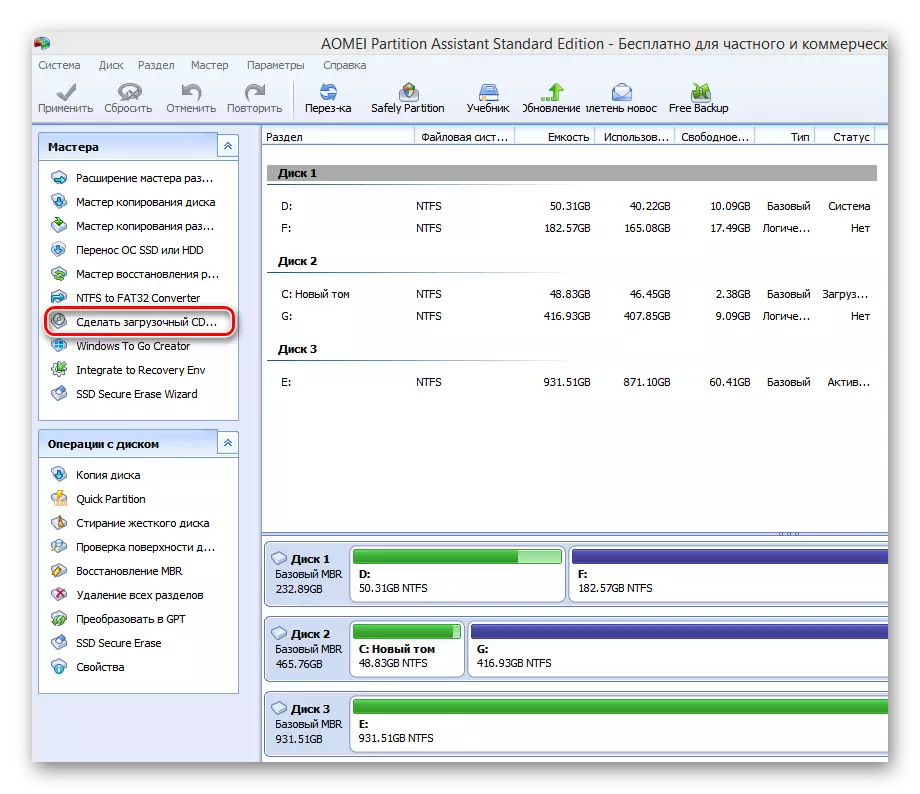
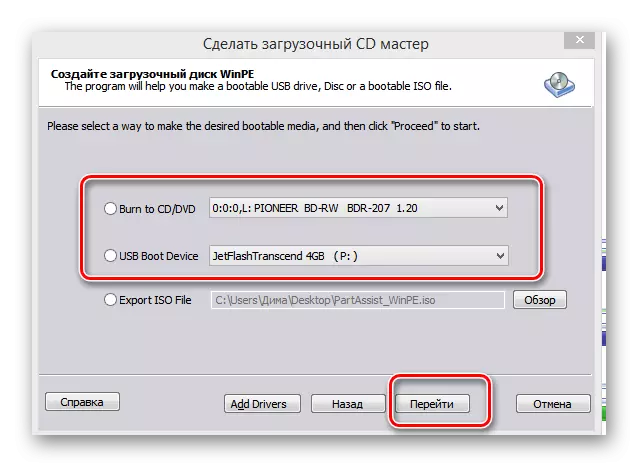
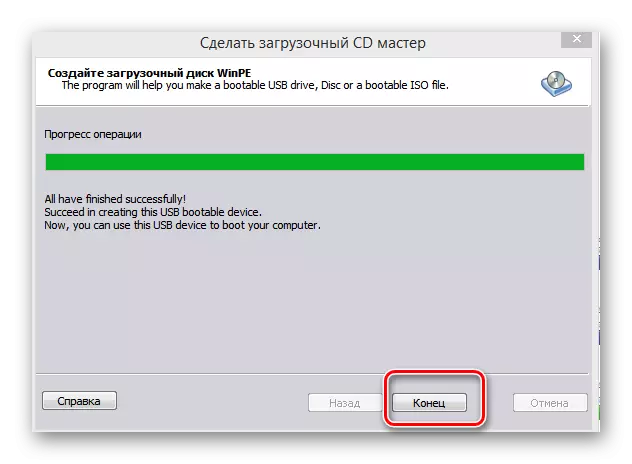
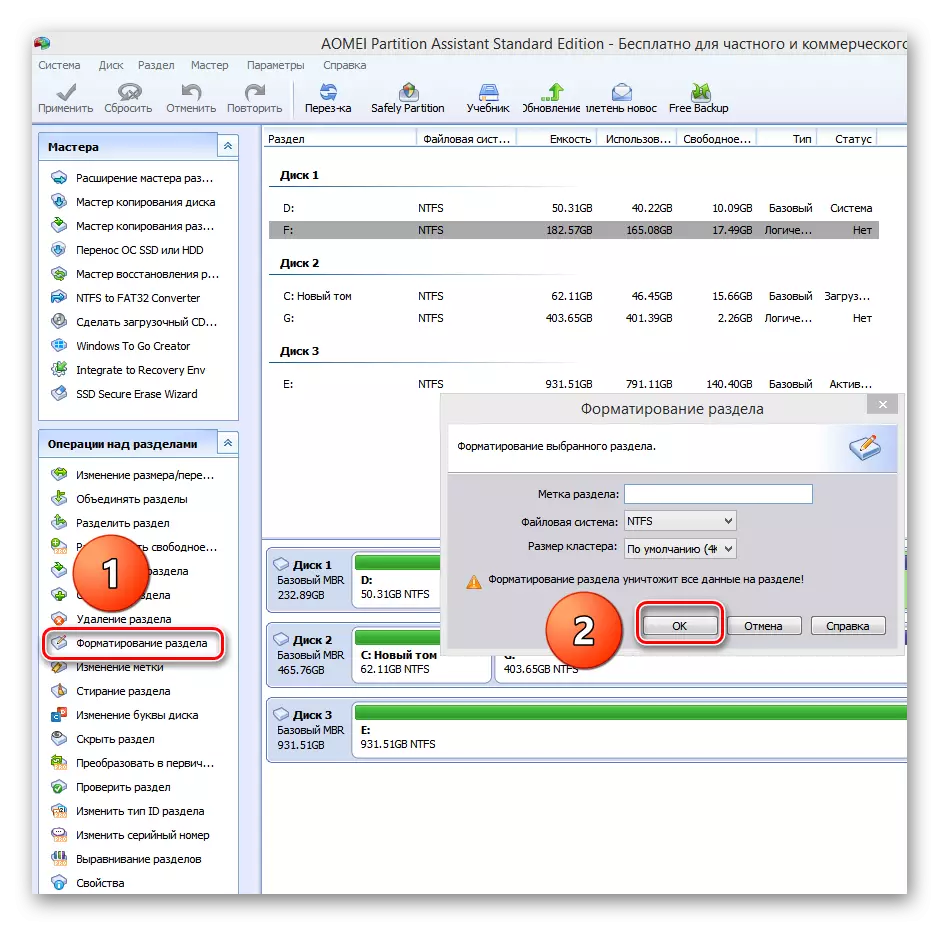
2 metodas: komandinės eilutės naudojimas
Prisiminkite gerus senus MS-DOS ir ilgai žinomas komandas, kad daugelis vartotojų yra nepagrįstai ignoruoti. Ir veltui, nes tai yra labai paprasta ir patogi. Komandų eilutėje yra plačiai funkcionalumas kompiuterių valdymui. Mes išsiaiškinsime, kaip jį taikyti šiuo atveju.
- Į USB prievadą įdėkite diegimo diską į diską arba USB atmintinę į USB prievadą.
- Analogiškai su pirmiau nurodytu metodu, eikite į BIOS ir nustatykite pirmąjį DVD disko arba "Flash Drive" šaltinį, priklausomai nuo langų įkėlimo failų vietos.
- Mes išsaugojame atliktus pakeitimus ir išeiti iš BIOS.
- Kompiuteris pradeda atsisiųsti "Windows" diegimo failus ir sistemos pasirinkimo kalbos pasirinkimo puslapyje, paspauskite "Shift + F10" klavišų derinį ir pateksite į komandinę eilutę.
- Galite eiti į "Windows 8 ir 10" nuosekliai: "Atkurti" - "Diagnostika" - "Išplėstinė" - "komandų eilutė".
- Atviroje komandinėje eilutėje priklausys nuo tikslo, įvesti:
- Formatas / FS: FAT32 C: / Q - greitas formatavimas FAT32;
- Formatas / FS: NTFS C: / Q - greitas formatavimas NTFS;
- Formatas / FS: FAT32 C: / U - pilnas formatavimas FAT32;
- Formatas / FS: NTFS C: / U - pilnas formatavimas NTFS, kur C: - standžiojo disko skaidinio pavadinimas.
Paspausk Enter.
- Mes laukiame proceso užbaigimo ir suformatuotas su nurodytomis standžiojo disko tūrio charakteristikomis.
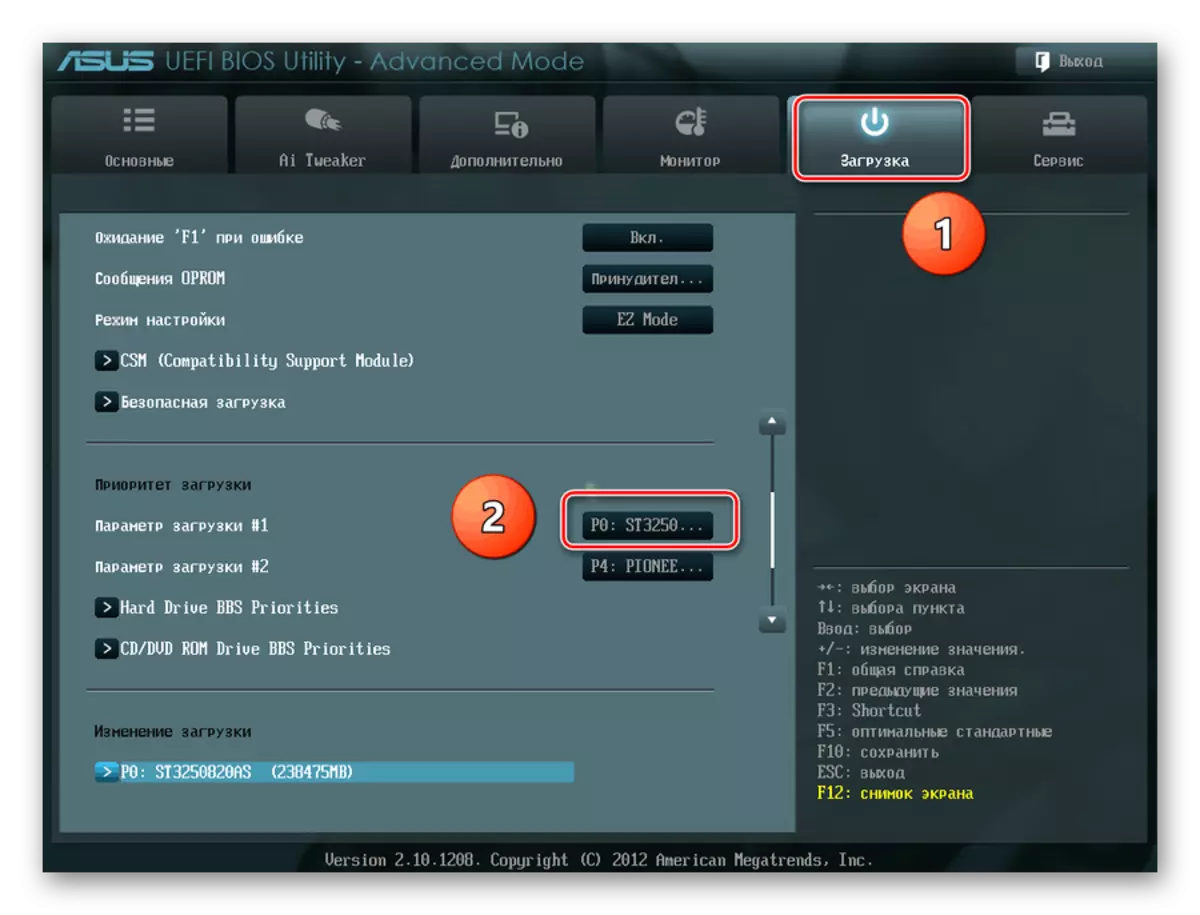

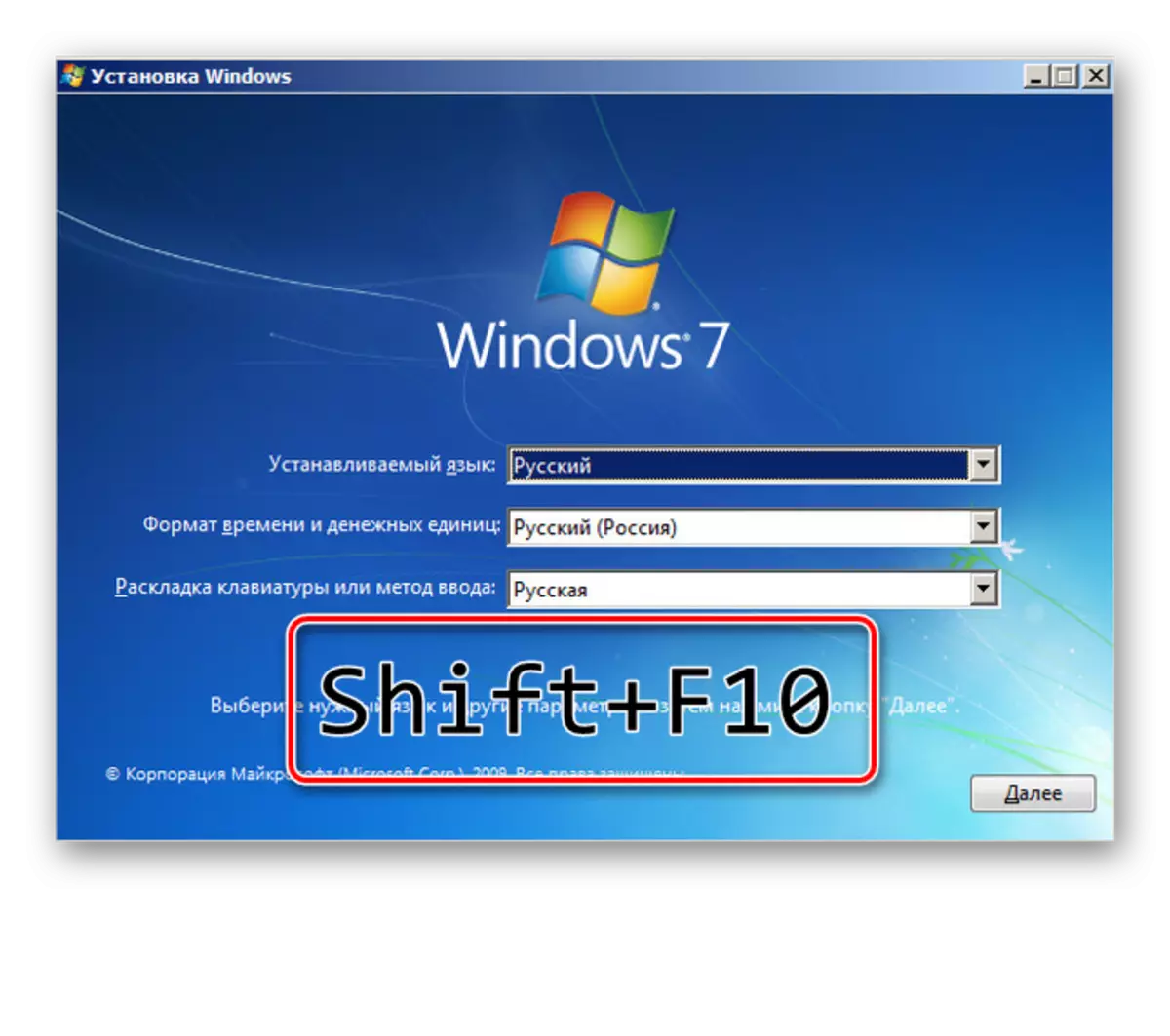
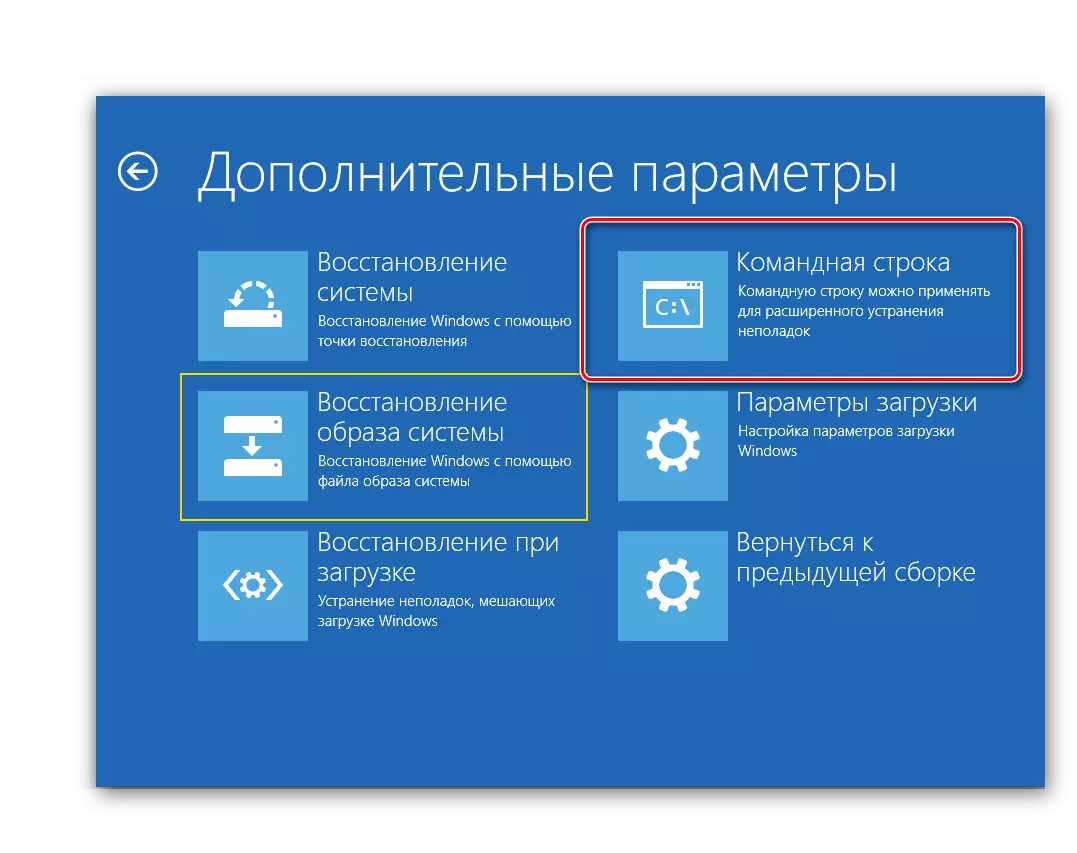

3 metodas: "Windows Installer" taikymas
Bet "Windows Installer" yra įmontuotas gebėjimas formatuoti norimą kietojo disko skyrių prieš diegiant operatyvinę sistemą. Čia sąsaja yra elementarinis vartotojo suprantamas. Neturėtų būti jokių sunkumų.
- Mes pakartodame keturis pradinius veiksmus nuo 2 metodo.
- Pradėjus diegti, pasirinkite "Full Setup" arba "Pasirinkus diegimą" parametrą, priklausomai nuo "Windows" versijos.
- Kitame puslapyje pasirinkite "Winchester" skyrių ir spustelėkite "Formatas".
- Pasiekiamas tikslas. Tačiau šis metodas nėra visiškai patogu, jei neplanuojate įdėti naują operacinę sistemą kompiuteryje.


Mes pažvelgėme keletą būdų, kaip formatuoti standųjį diską per BIOS. Ir mes tikimės, kai "Siuvės" programinės įrangos kūrėjai būtų sukurta šiam procesui įmontuotą įrankį.
